El widget Telavox le facilita hablar con sus clientes. Es el mejor amigo de sus clientes en el sitio web, maximiza la atención al cliente, crea más clientes potenciales y aumenta las ventas. Muestra el tiempo de espera en tu cola telefónica, el horario de apertura de tu negocio y tus datos de contacto. Ahora también puedes chatear con tus clientes a través del widget. Puede cambiar fácilmente el color para que el widget tenga la misma apariencia que su empresa.
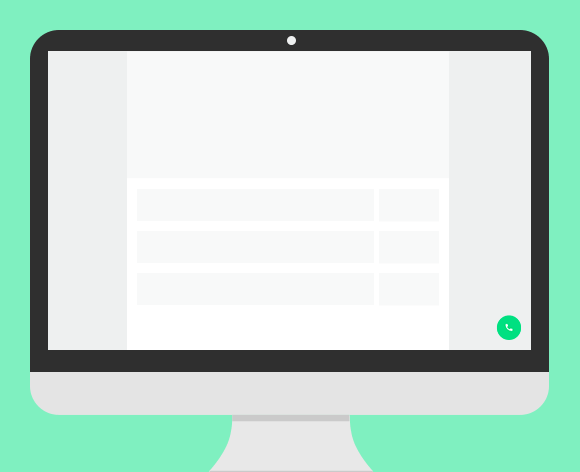
Instalar el widget Telavox y chatear en vivo
Inicie sesión en el Portal de administración y vaya a Widget de chat > Crear nuevo widget.
- Ponle un nombre a tu chat en vivo y agrega qué agentes, es decir, colegas, responderán a los chats. Elija también qué número de teléfono, dirección de correo electrónico y si desea que el horario de atención sea visible. Al agregar números, haga clic en Editar para ajustar qué información es visible sobre el número de teléfono, como el horario comercial o si desea ocultar el número.
- Ahora eliges qué color debe tener el widget y si debe estar a la derecha o a la izquierda de tu página web. Hay muchos colores para elegir aquí.
- Ingrese la página web donde desea que aparezca el widget y haga clic en Guardar. Ahora Telavox crea automáticamente la etiqueta de código/script que usted o su desarrollador web luego pegan en su sitio web.
Funciones de chat en vivo
El chat se responde en Telavox, ya sea a través del ordenador o en las aplicaciones. Si ya tienes cola en Telavox te reconocerás inmediatamente, la estructura es la misma.
Administrar chats en vivo
Para cambiar el horario de apertura, agregar o eliminar miembros y verificar la tasa de respuesta en su chat, debe iniciar sesión en nuestra aplicación ya sea a través de la interfaz web o en su computadora a través del cliente. Luego vaya a Servicios de Exchange > Chats en vivo > Toque el chat en vivo que desea administrar.
Agregar y eliminar colegas
Vaya al chat en vivo que desea administrar y luego toque Miembros . Para agregar miembros, haga clic en "Agregar miembro" y para eliminar miembros, haga clic en Editar miembros y luego en Eliminar.
Horario de apertura
Para administrar el horario de apertura del chat, siga el mismo camino que para agregar o eliminar miembros, Aplicación web/Cliente de escritorio > Servicios de Exchange > Chats en vivo, pero toque Horario de apertura en lugar de Miembros. Aquí puedes abrir o cerrar la cola manualmente, pero también crear un cronograma para cuándo debe abrirse.
Tasa de respuesta
Con el widget de estadísticas puedes ver fácilmente cuál es tu tasa de respuesta en el chat en vivo. También puedes personalizar la información que ves según sea necesario tocando el cuadro de tasa de respuesta y marcando con una estrella la información que deseas ver en tu chat.